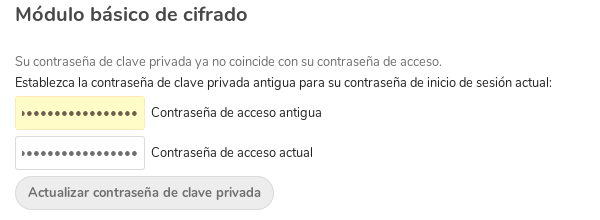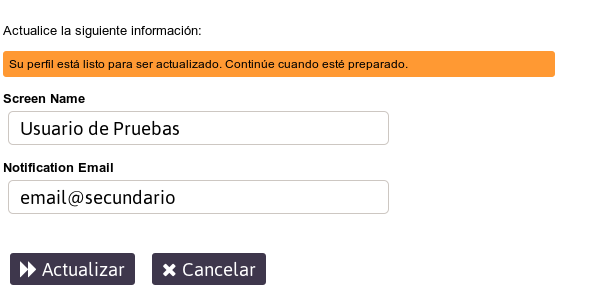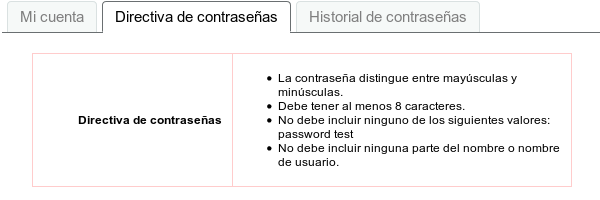3.8 KiB
Executable File
| title | published | indexed | visible | updated | taxonomy | page-toc | |||||||||||
|---|---|---|---|---|---|---|---|---|---|---|---|---|---|---|---|---|---|
| Gestión de la cuenta | true | true | true |
|
|
Centro de Autoservicio de Usuario
El Centro de Autoservicio de Usuario es el lugar donde puedes gestionar las configuraciones de tu cuenta de Disroot.
Inicia sesión con tu nombre y contraseña de Disroot.
Cambiar tu contraseña

Haz click en esta opción para cambiar tu actual contraseña.
Sigue las reglas de creación de contraseña e ingresa la nueva dos veces.
Una vez que hayas cambiado tu contraseña necesitarás asegurarte de cambiar tu clave de cifrado en la Nube, ya que todos tus archivos en Nextcloud están cifrados con una clave que se genera a partir de tu contraseña.
- Ve a https://cloud.disroot.org e inicia sesión con tu nueva contraseña.
Verás un mensaje en la parte superior de la página:

La clave privada no es válida para la app de cifrado. Por favor, actualice la contraseña de su clave privada en sus ajustes personales para recuperar el acceso a sus archivos cifrados.
-
Haz click en tu nombre en la esquina superior derecha y selecciona Personal desde el menú.
-
Desplázate hasta el Módulo básico de cifrado y escribe tu antigua contraseña y la nueva y haz click en Actualizar contraseña de clave privada.
- Cierra sesión en Nextcloud, vuelve a iniciarla y eso es todo, lo has configurado y puedes ver tus archivos de nuevo.
!!  AVISO
AVISO
!! Si pierdes tu contraseña, no podrás recuperar tus archivos en la nube ya que están cifrados, de manera que ni siquiera los administradores del servidor pueden ver su contenido.
Configurar las preguntas de seguridad
En caso que olvides/pierdas tu contraseña, puedes restablecerla sin la intervención de los Administradores configurando primero las preguntas de seguridad.
El proceso es bastante sencillo: haz click en Configurar preguntas de seguridad.
Escribe la primera pregunta y su respuesta, luego selecciona las siguientes dos preguntas desde el menú desplegable y escribe también las respuestas.
Una vez que las respuestas cumplen los requisitos, haz click en Guardar respuestas.
Actualizando el Perfil
Ya sea para recibir notificaciones o restablecer tu contraseña, puedes agregar una dirección de secundaria a tu perfil. También puedes modificar tu nombre en pantalla (el nombre que aparece en la pantalla de los servicios)
Información de la cuenta
Aquí puedes encontrar un resumen de la información de la cuenta y contraseña, la directiva de contraseñas (las reglas que la contraseña debe cumplir) y el Historial de la gestión de la contraseña.
Eliminar cuenta
Si por alguna razón quieres eliminar tu cuenta, solo haz click en esta opción. Una vez que estés seguro acerca de ello, marca la caja de Acepto y finalmente Suprimir.
!!  AVISO
AVISO
!! Este proceso irreversible.
Una vez confirmado, no podrás iniciar sesión en tu cuenta o solicitar restaurarla después. Toda la información restante será borrada dentro de las 48 horas, y tu actual nombre de usuario no estará disponible cuando se cree una nueva cuenta.